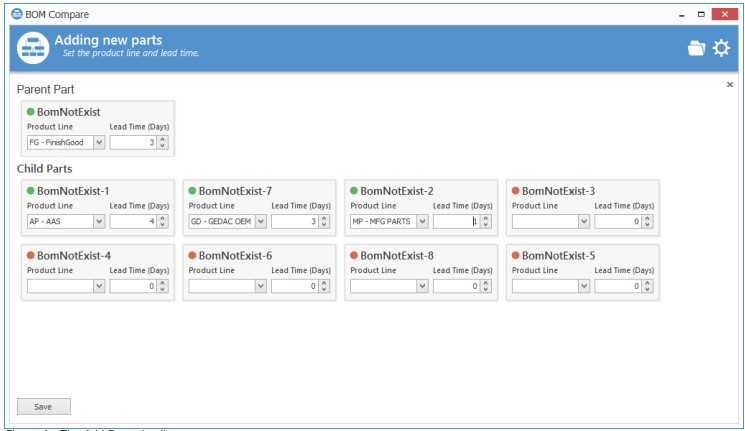Tabla de contenido
Crear nuevas piezas Copias de seguridad Ajustes Notificaciones/Correos electrónicos Proceso desatendido Otras versionesLista de materiales > Transacciones > Comparar BOM
La herramienta BOM Compare permite que las creaciones, actualizaciones o cambios de listas de materiales se carguen a través de archivos *. Archivos XML de GS y comparados uno al lado del otro con el registro actual de Lista de materiales antes de guardarlos en GS . BOM Compare también proporciona opciones para crear nuevos enrutadores y piezas de inventario para piezas principales o secundarias en función de los cambios en la lista de materiales. Se pueden utilizar números de pieza largos y/o números de revisión largos.
Para asociar . GS XML con la herramienta BOM Compare, ejecute ..Global\Plugins\ GS XBar.exe en cada máquina necesaria para usar BOM Compare. Una vez que se ejecuta GS XBar.exe, se puede iniciar BOM Compare a través del Menú y haciendo doble clic en . Archivos GS XML.
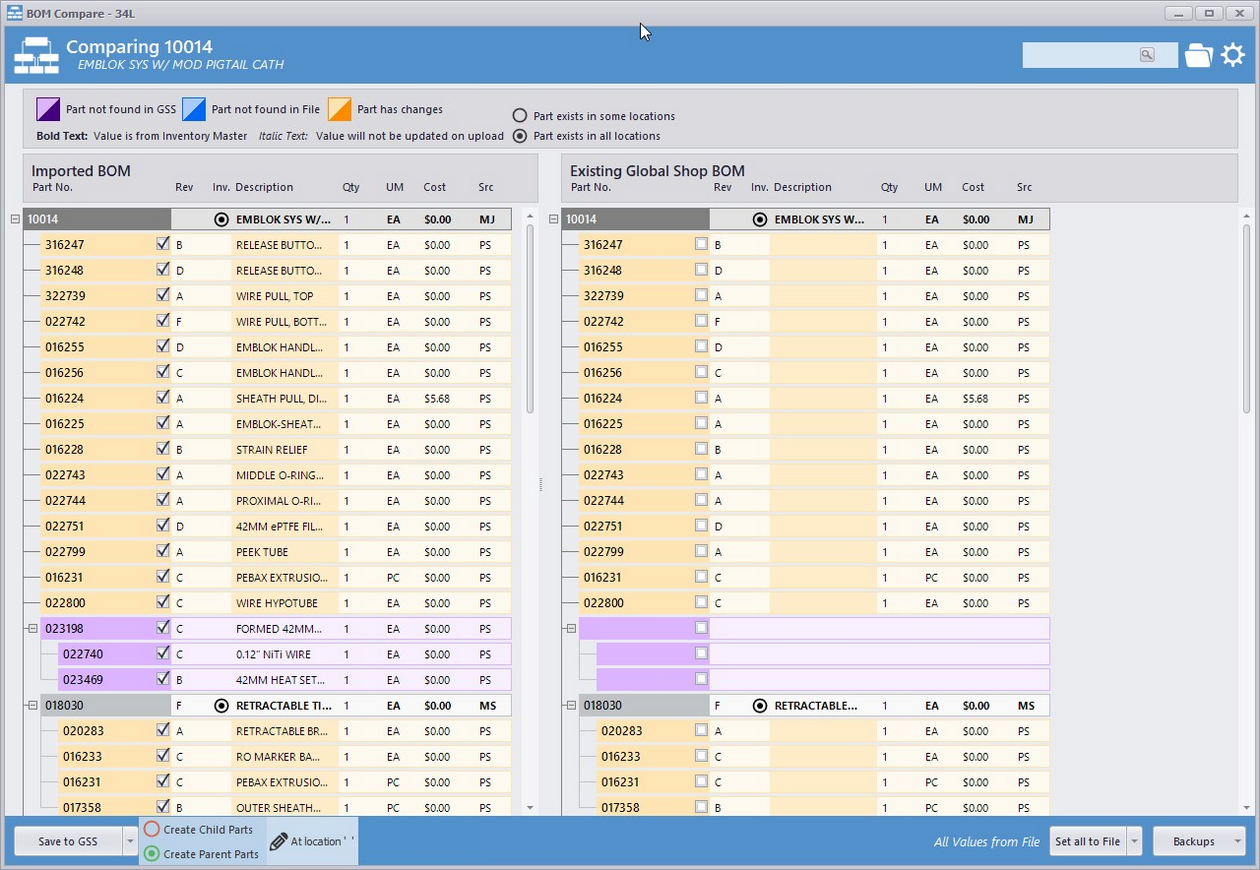
Comience seleccionando un archivo gssxml, xml, xls, xlsx o csv con el formato adecuado para abrirlo. Esto se puede hacer a través de varios métodos: haga doble clic en un archivo .gssxml, abra BOM Compare a través del menú y arrastre y suelte un archivo .gssxml en la pantalla, o seleccione el ícono de carpeta del encabezado de BOM Compare. BOM Compare lee el archivo y lo compara con una lista de materiales en la base de datos para comparar.
Cuando se carga un archivo, BOM Compare automáticamente expande cualquier ruta a lo largo de los gráficos de árbol, que ilustran el parentesco de cada parte que tiene diferencias. Las diferencias están marcadas por filas de colores:
- Naranja significa que la pieza es diferente en el archivo y en la lista de materiales
- Azul significa que existe una parte en la lista de materiales, pero no se encontró en el archivo
- Púrpura significa que una parte está en el archivo, pero no se encontró en la lista de materiales.
Los valores que son diferentes en estas filas se resaltan con un color más oscuro.
Pase el mouse sobre la fila para ver detalles y más valores que están ocultos en el gráfico básico. Si existe una pieza en el Maestro de inventario, los valores de esa tabla reemplazan algunos de los valores de la lista de materiales. Estos valores reemplazados son Costo , Memo 1 , Memo 2 , Revisión y Ubicación . Si estas piezas existen en el Maestro de inventario, los valores del archivo y la lista de materiales no se leen. Estos valores se indican con texto en NEGRITA . En las filas con diferencias, aparece una casilla de verificación. Marque la columna de la izquierda para seleccionar valores del archivo importado y la columna de la derecha para seleccionar valores de la lista de materiales. Estos son los valores que se utilizan en la carga o exportación. Al hacer clic con el botón derecho en los gráficos de árbol, se expanden todas las partes, se contraen todas las partes, se expanden solo las rutas con cambios, Mostrar solo cambios u Ordenar por nombre de archivo (en lugar de Secuencia).
Crear piezas secundarias . Seleccione esta opción para que todas las piezas secundarias seleccionadas en el archivo de carga de BOM que aún no existen en el Maestro de inventario se agreguen al inventario.
Crear piezas principales . Seleccione esta opción para que todas las piezas principales seleccionadas en el archivo de carga de BOM que aún no existen en el Maestro de inventario se agreguen al inventario.
En Ubicaciones . Si se selecciona cualquiera de las opciones Create Child o Parent Parts, se pueden seleccionar una o más ubicaciones para crear las piezas.
Una vez que se hayan seleccionado los cambios deseados para cargarlos en la lista de materiales de la base de datos, seleccione Guardar en GS . BOM Compare carga los cambios y luego vuelve a cargar el archivo y BOM. Utilice el botón Establecer todo en ... para establecer todas las partes en el archivo o BOM a la vez. Los enrutadores se crean/reconstruyen para la lista de materiales. Si la opción Empresa de lista de materiales avanzada al ejecutar FIXBMATL para reconstruir enrutadores desde BOM, NO crear enrutadores nuevos, solo reconstruir enrutadores existentes está activada, solo se reconstruyen los enrutadores existentes y no se crean enrutadores nuevos.
Crear nuevas piezas
Si las opciones Crear piezas principales o Crear piezas secundarias están activas cuando se guardan los cambios de la lista de materiales, Comparación de la lista de materiales comprueba las piezas que no existen en el Maestro de inventario. Las nuevas piezas se crean mediante el proceso de carga y la Comparación de listas de materiales le pide que establezca la línea de productos y el tiempo de entrega para cada pieza nueva. Este paso es opcional. Para omitir, seleccione la X a la derecha de las partes nuevas. De lo contrario, establezca la línea de productos y el plazo de entrega para cada pieza y seleccione Guardar para guardar los cambios en el Maestro de inventario. Cada parte tiene una luz roja o verde para identificar fácilmente cuáles se han configurado.
copias de seguridad
Debido a que es tan sencillo realizar modificaciones en la lista de materiales, BOM Compare hace una copia de seguridad del estado actual de la lista de materiales antes de realizar un cambio. Se puede acceder a las copias de seguridad seleccionando el botón Revertir a copia de seguridad en la parte inferior derecha de la pantalla Comparar BOM. Las copias de seguridad muestran el número de revisión, la fecha y el usuario que realizó las modificaciones. Seleccione un registro de copia de seguridad para revertir los cambios recientes. Se crea una nueva copia de seguridad antes de volver a la versión seleccionada.
Ajustes
Modo de vista previa . Esta vista muestra un árbol de lista de materiales de una sola columna con todos los cambios aplicados. Cuando el usuario selecciona Guardar en GS , esto es lo que se guarda.
Modo de edición . Esta vista muestra los árboles de la lista de materiales en paralelo para la lista de materiales importada y la lista de materiales existente. Si existen diferencias entre las dos listas de materiales, se pueden realizar las selecciones para los cambios deseados.
Columna simple/doble . La vista predeterminada muestra la lista de materiales importada y la lista de materiales existente una al lado de la otra. Cambiar esto da una vista de una sola columna donde cada parte tiene dos filas, mostrando comparaciones una encima de la otra.
Bloquear desplazamientos/Desplazamiento independiente . De forma predeterminada, al desplazarse por un árbol de lista de materiales se desplaza el otro, lo que resulta útil en las comparaciones. Para desplazarlos de forma independiente, desactive esta configuración.
La tecla está encendida/apagada . Esto controla la tecla Color/Fuente en la parte superior de la pantalla Comparar BOM. Desactive esta opción para que ya no se muestre la tecla Color/Fuente.
Mostrar/ocultar encabezados de columna . Esto controla las etiquetas de encabezado para los árboles de BOM. Desactive esta opción para que ya no se muestren los encabezados de las columnas.
Mostrar detalles . Desactive esta opción para mostrar solo los nombres de las piezas y el resaltado en el gráfico de árbol. Los detalles de la fila seleccionada se muestran en una barra lateral.
Mostrar todas las piezas/Mostrar solo las diferencias . De forma predeterminada, se muestran todas las piezas de la lista de materiales. Cambie esta configuración para mostrar solo las partes (y rutas) que contienen diferencias. Esta opción también se puede configurar en el menú contextual.
Información sobre herramientas : Mostrar todos los datos/Mostrar solo las diferencias. Esto controla la visualización del mouse-over. Cuando se selecciona Mostrar solo diferencias, solo los campos que tienen diferencias permiten la visualización del mouse-over. De lo contrario, se muestra el mouse-over para todos los campos
Ordenar partes por Secuencia/Nombre . Las partes se pueden ordenar por Secuencia o Nombre de parte.
Líneas de árboles mostradas/ocultas . Esto muestra u oculta las líneas de guía entre las partes principal y secundaria.
Color de la línea principal . Esto establece el color de las líneas que van desde el nodo seleccionado hasta el nivel superior de la lista de materiales.
Color de línea secundaria . Esto establece el color de las líneas entre el nodo seleccionado y sus descendientes directos.

Configuración de campo . Seleccione qué campos se utilizarán/ignorarán. Si un campo se desactiva , ese campo no se usa en la comparación y no se actualiza durante la carga. Para seleccionar todos los campos que se utilizarán, seleccione el botón Restablecer valores predeterminados .
Notificaciones/Correos electrónicos
BOM Compare permite que se envíen notificaciones por correo electrónico para cambios en la lista de materiales. Cuando se realiza algún cambio en la lista de materiales de la base de datos, aparece un mensaje emergente en la esquina inferior derecha de la pantalla que solicita enviar una notificación por correo electrónico. Seleccione Elegir destinatarios para abrir la ventana de diálogo de correo electrónico. Selecciona destinatarios y personaliza el mensaje. Haz clic en Enviar . La próxima vez que se realice un cambio, la ventana emergente le pedirá que notifique a los mismos destinatarios que la última vez. Seleccione Sí para enviar el correo electrónico predeterminado a los destinatarios anteriores o haga clic en Personalizar para cambiar el mensaje predeterminado y/o los destinatarios.
Proceso desatendido
BOM Compare también puede funcionar en modo desatendido. Este modo carga un archivo, carga cualquier cambio y sale de BOM Compare sin la interacción del usuario. Esto se puede configurar activando las opciones de comparación avanzada de lista de materiales BOM .
Otras versiones
- Próximamente...